Eneo DLR-2116/4.0TBV Manuel d'utilisation
Page 56
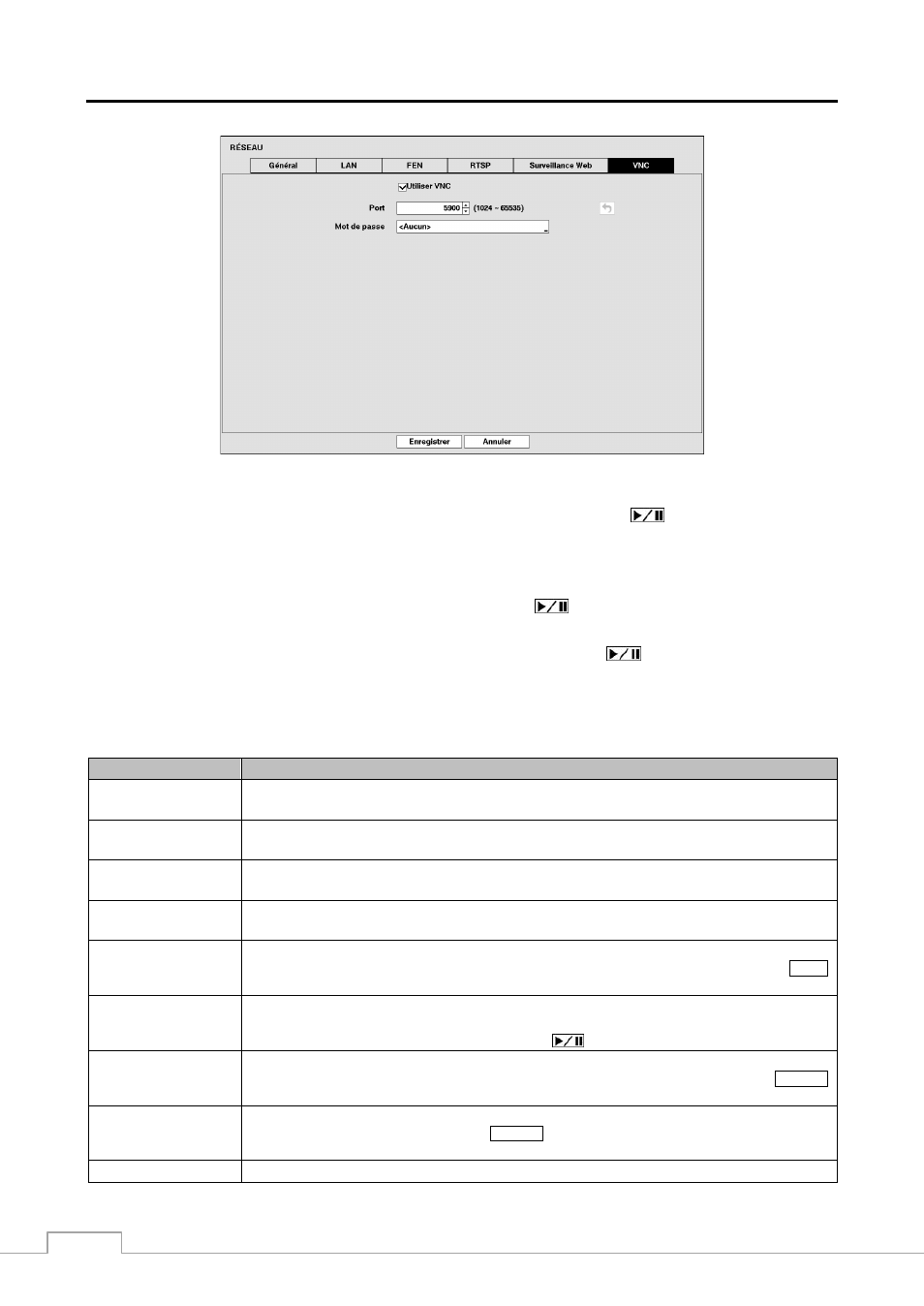
Mode d’emploi
48
Image 31 : Écran Réseau – VNC
Sélectionnez Utiliser VNC (Virtual Network Computing), puis appuyez sur le bouton
pour activer ou désactiver
cette option. Vous pouvez modifier les paramètres si l’option Utiliser VNC est sélectionnée.
REMARQUE : le service VNC vous permet d’accéder au DVR et de le contrôler à distance à l’aide d’un PC ou
de dispositifs portables via Ethernet.
Sélectionnez la case située à côté de Port, puis appuyez sur le bouton
. Configurez le numéro de port du serveur
VNC obtenu auprès de votre administrateur de système.
Sélectionnez la case située à côté de Mot de passe, puis appuyez sur le bouton
. Un clavier virtuel s’affiche,
vous permettant de saisir le mot de passe pour la connexion VNC.
REMARQUE : jusqu’à 3 utilisateurs peuvent accéder simultanément au DVR à distance à l’aide du service VNC.
lors du contrôle du DVR à distance à l’aide d’un clavier, vous pouvez réaliser différentes
fonctions à l’aide des touches de raccourci décrites dans le tableau ci-dessous :
Touche
Fonction
« ← » ou « h »
Appuyez sur la touche « ← » ou « h » pour vous déplacer vers la gauche dans le menu. Le
résultat est le même que lorsque vous appuyez sur les boutons fléché Gauche du panneau frontal.
« → » ou « i »
Appuyez sur la touche « → » ou « i » pour vous déplacer vers la droite dans le menu. Le résultat
est le même que lorsque vous appuyez sur les boutons fléché Droite du panneau frontal.
« ↑ » ou « k »
Appuyez sur la touche « ↑ » ou « k » pour vous déplacer vers le haut dans le menu. Le résultat
est le même que lorsque vous appuyez sur le bouton fléché Haut du panneau frontal.
« ↓ » ou « j »
Appuyez sur la touche « ↓ » ou « j » pour vous déplacer vers le bas dans le menu. Le résultat
est le même que lorsque vous appuyez sur le bouton fléché Bas du panneau frontal.
« m » ou « »
(Windows)
Appuyez sur la touche « m » ou « » pour afficher le menu Contrôle direct ou le menu
Recherche à l’écran. Le résultat est le même que lorsque vous appuyez sur le bouton
MENU
du panneau frontal.
« Entrée » ou
« Retour »
Appuyez sur la touche « Entrée » ou « Retour » pour valider un élément sélectionné ou terminer
une saisie que vous avez effectuée lors de la configuration du système. Le résultat est le
même que lorsque vous appuyez sur le bouton
(Lecture/Pause) du panneau frontal.
« d », « Page suiv. »
ou « Page préc. »
Appuyez sur la touche « d », « Page suiv. » ou « Page préc. » pour faire défiler les différents
formats d’affichage. Le résultat est le même que lorsque vous appuyez sur le bouton
DISPLAY
(AFFICHAGE) du panneau frontal.
« c » ou « Début »
Appuyez sur la touche « c » ou « Début » pour copier des clips vidéo. Le résultat est le même
que lorsque vous maintenez le bouton
SEARCH
du panneau avant enfoncé pendant au moins
trois secondes dans le mode Recherche.
« F5 »
Appuyez sur la touche « F5 » pour rafraîchir l’écran VNC actuel.